Pemacu kemas kini secara manual di Windows – Sokongan Microsoft, Kemas kini Pilot (Pemacu) PC Windows – Maklumat Ketam
Kemas kini juruterbang (pemacu) PC Windowsnya
Contents
- 1 Kemas kini juruterbang (pemacu) PC Windowsnya
- 1.1 Mengemas kini pemacu secara manual di Windows
- 1.2 Sebelum awak mula
- 1.3 Kemas kini juruterbang peranti
- 1.4 Pasang semula pemacu peranti
- 1.5 Bantuan tambahan
- 1.6 Kemas kini juruterbang (pemacu) PC Windowsnya
- 1.7 Apa itu juruterbang ?
- 1.8 Apa gunanya mengemas kini juruterbang PC anda ?
- 1.9 Kemas kini juruterbang PC Windowsnya
- 1.10 Pautan berguna
Juruterbang diperlukan untuk Fungsi komponen dan periferal yang baik. Sekiranya anda tidak memasang pemacu peralatan, Windows tidak akan dapat mengenalinya dan oleh itu anda tidak akan dapat menggunakannya.
Mengemas kini pemacu secara manual di Windows
Perhatikan: Cara terbaik dan paling selamat untuk mendapatkan kemas kini juruterbang di Windows masih terdiri daripada kemas kini Windows. Sekiranya anda menghadapi masalah dengan kemas kini Windows, anda dapat melihat sama ada salah satu pautan kemas kini Windows dapat membantu anda terlebih dahulu.
Sebelum awak mula
Kemas kini pemacu Windows, serta banyak peranti, seperti kad rangkaian, monitor, pencetak dan kad video, dimuat turun dan dipasang secara automatik melalui Windows Update. Anda mungkin sudah mempunyai pemacu terkini, tetapi jika anda ingin mengemas kini atau memasang semula pemandu secara manual, inilah cara meneruskan:
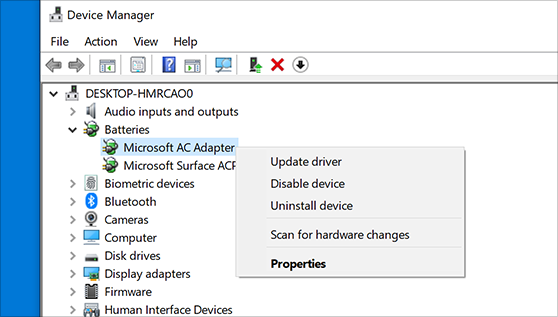
Kemas kini juruterbang peranti
- Di kawasan carian bar tugas, masukkan Pengurus Radas, Kemudian pilih Pengurus peranti.
- Pilih kategori untuk memaparkan nama peranti, kemudian klik kanan (atau tekan berpanjangan) pada yang anda ingin kemas kini.
- Pilih Mencari pemacu perisian yang dikemas kini secara automatik.
- Pilih Kemas kini juruterbang.
- Sekiranya Windows tidak menemui pemacu baru, cari satu di laman web pengeluar peranti dan ikuti arahan.
Pasang semula pemacu peranti
- Di kawasan carian bar tugas, masukkan Pengurus Radas, Kemudian pilih Pengurus peranti.
- Klik kanan (atau tekan nama peranti untuk masa yang lama), kemudian pilih Nyahpasang.
- Mulakan semula PC anda.
- Tingkap cuba memasang semula pemandu.
Bantuan tambahan
Sekiranya anda tidak melihat desktop dan anda melihat skrin biru, hitam atau kosong, lihat menyelesaikan kesilapan skrin biru atau menyelesaikan kesilapan skrin hitam atau kosong.
Kemas kini juruterbang (pemacu) PC Windowsnya
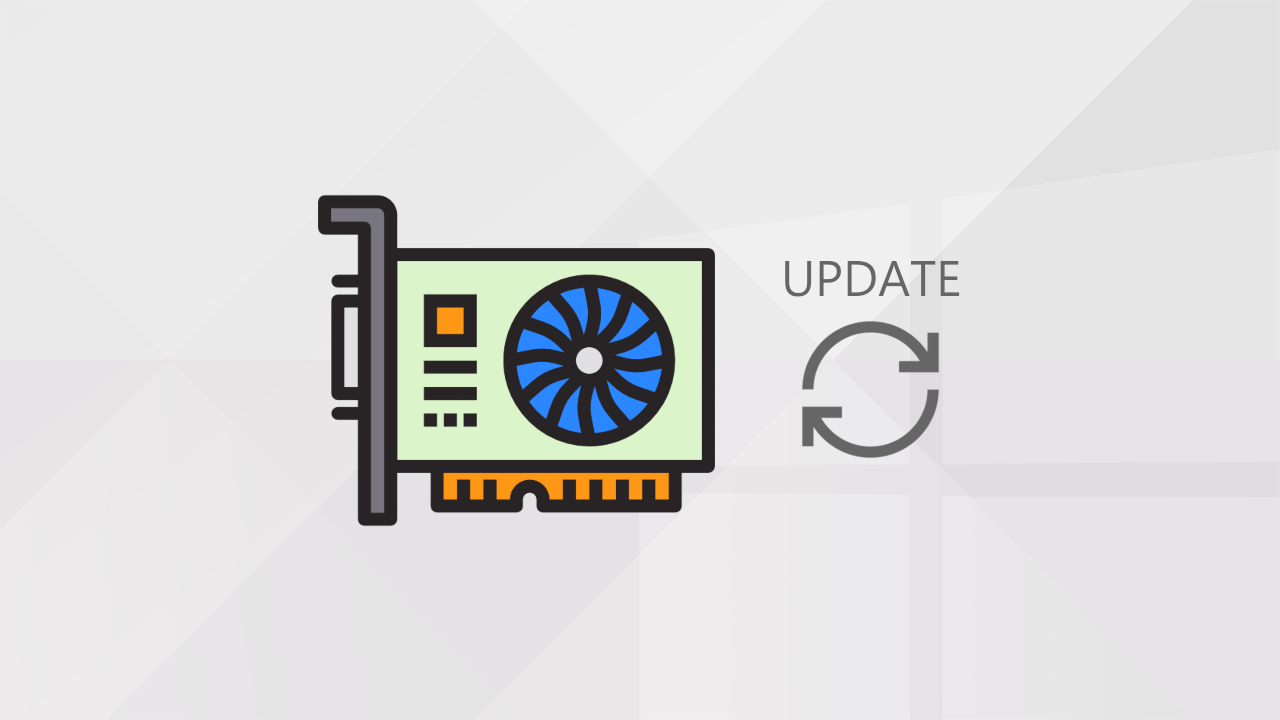
Kemas kini juruterbang komputer anda Membolehkan anda mempunyai lebih efisien dan melebihi sistem yang lebih stabil. Anda adalah mangsa skrin biru (BSOD), membeku, menanam atau memulakan semula tidak lama lagi ?
Penyelesaiannya boleh berada di Kemas kini perintis komputer anda.
Anda tidak tahu bagaimana Mengemas kini pemacu PC anda dengan berkesan ?
Bagus, artikel ini menerangkan kepada anda bagaimana untuk melakukannya. ��
Apa itu juruterbang ?
Bagi anda yang mengabaikannya, a juruterbang (Atau pemandu) adalah program yang membolehkan sistem operasi Mengesan peranti dan dapat berinteraksi dengannya. Oleh itu, juruterbang memainkan peranan perantara antara sistem operasi (Ex. : Tingkap) dan peranti (Ex. : kad grafik, kamera web).
Juruterbang diperlukan untuk Fungsi komponen dan periferal yang baik. Sekiranya anda tidak memasang pemacu peralatan, Windows tidak akan dapat mengenalinya dan oleh itu anda tidak akan dapat menggunakannya.
Apa gunanya mengemas kini juruterbang PC anda ?
Pertama sekali, anda harus tahu bahawa ia adalah Pengilang peranti (Ex: Logitech, MSI …) yang menyediakan pemandu yang membolehkan Windows mengenali dan menggunakannya. Pengilang juga menyediakan Beberapa versi juruterbang ini ! Sesungguhnya, dari masa ke masa, pengilang dapat menyedari bahawa ada pepijat atau ketidakserasian antara juruterbang yang dia direka dan versi Windows. Adalah pembeli yang menimbulkan masalah kepada pengilang yang bertanggungjawab menyelesaikan masalah dengan menyediakan Juruterbang baru.
Mari ambil contoh: Pengilang Logitech menawarkan papan kekunci baru untuk dijual dengan pemandunya dalam versi 1.0. Beberapa hari kemudian, pembeli menyedari bahawa kekunci multimedia papan kekunci tidak bertindak balas terhadap Windows 7 64 bit dan hubungi Logitech. Yang terakhir akan berfungsi pada reka bentuk a Pemandu baru (yang mana dia akan namakan sebagai contoh 1.1) yang akan menyelesaikan pepijat ini. Sekali Juruterbang sudah siap, Dia menawarkannya untuk dimuat turun di laman web rasminya. Pembeli hanya perlu memuat turun dan memasang pemacu baru untuk menyelesaikan masalah papan kekunci. ��
Selain menyelesaikan pepijat, pemandu juga boleh menawarkan Ciri -ciri baru ke periferal anda. Ini terutamanya berlaku untuk kad grafik. Juruterbang juga bertambah baik prestasi dan juga kestabilan peralatan anda di tingkap.
Namun berhati -hati: jika sistem anda stabil dan jika anda tidak melihat sebarang masalah tertentu dengan peralatan anda, tidak perlu dilakukan Kemas kini perintis bahan ini. Tidak biasa bagi juruterbang baru untuk membuat pepijat dan masalah yang tidak anda miliki sebelum ini ! Ini terutamanya apabila juruterbang menawarkan ciri -ciri baru. Terpulang kepada anda sekiranya perubahan yang ditawarkan oleh pemandu baru benar -benar menarik minat anda !
Kemas kini juruterbang PC Windowsnya
Beberapa kaedah tersedia untuk Kemas kini juruterbang PC anda ::
- N ° 1: Melalui laman web pengeluar komputer
- N ° 2: Melalui utiliti kemas kini pengeluar komputer
- N ° 3: Melalui laman web pengeluar peranti
- N ° 4: melalui pemanduCloud
- N ° 5: melalui asal pemasangan pemacu yang tajam
Catatan : jika anda adalah tekan Dan anda mencari Kaedah sederhana dan cepat Untuk mengemas kini pemacu PC anda, gunakan Asal Pemasangan Pemandu Pemandu atau Pemandu Snappy.
melalui laman web pengeluar komputer
Anda boleh mengemas kini pemacu komputer anda dari laman pengeluar pengilang komputer anda. Namun, ini adalah kaedah yang paling saya cadangkan. Malah, juruterbang yang ditawarkan oleh pengilang sering sepenuhnya usang. Mereka mungkin menjadikan sistem anda tidak stabil terutama jika anda mempunyai versi Windows baru -baru ini.
Umumnya, pengeluar menawarkan pemandu di laman web mereka yang paling terkini ketika dibebaskan dari komputer, yang telah diuji dan diluluskan. Sangat jarang bagi pengeluar untuk terus memantau komputer dengan mengemas kini pautan muat turun ke juruterbang yang paling terkini. Dengan kata lain, jika PC anda berumur lebih dari dua tahun atau lebih teruk dan jika anda telah menukar versi Windows anda, saya sangat menasihatkan anda untuk memuat turun dan memasang juruterbang yang ditawarkan oleh pengeluar. Yang terakhir usang, Mereka risiko bug pada tingkap !
Contoh dengan komputer desktop HP Pavilion Slimline S7520.Fr. Untuk kad grafik ATI Radeon Xpress 200 yang terkandung, laman HP menawarkan pemandu dalam versi 8.31.100.0 Dating dari 23 Januari 2007:
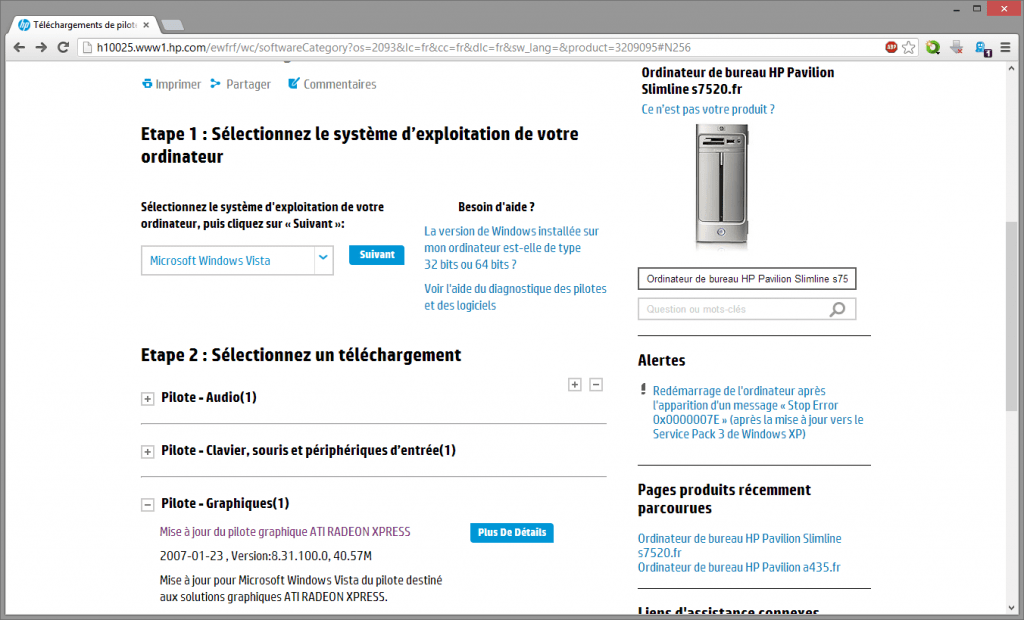
Sekiranya kami pergi ke laman web rasmi ATI/AMD untuk Cari juruterbang sepadan dengan kad grafik Radeon Xpress 200, kami menjumpai juruterbang dalam versi 10.2 Dating dari 24 Januari 2010 !
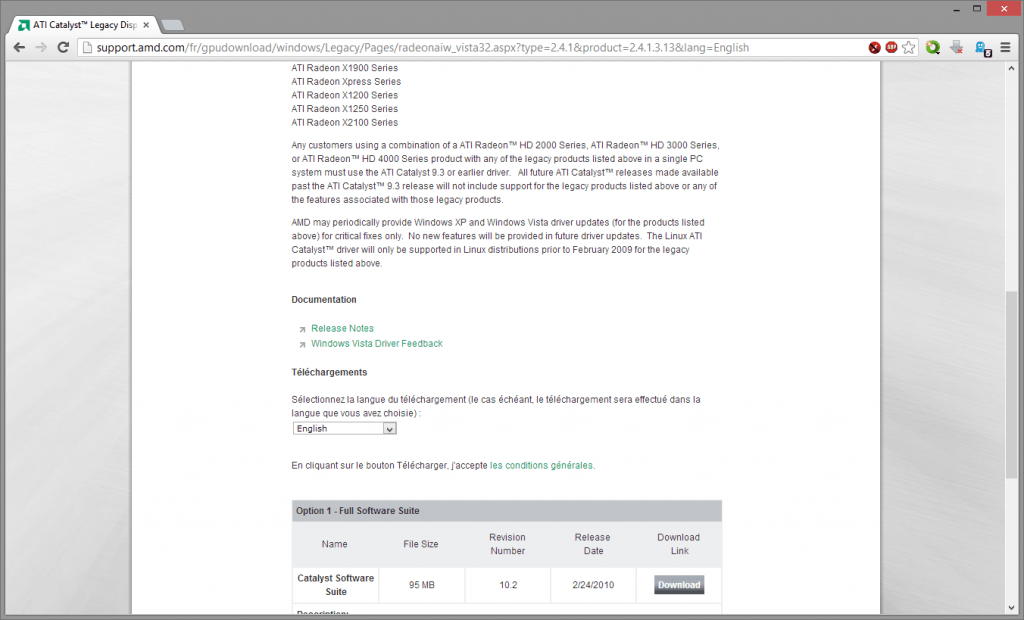
Melalui contoh ini, kami perhatikan bahawa pengeluar komputer seperti HP tidak mengemas kini pautan ke Juruterbang yang paling baru -baru ini Di laman web mereka. Sekiranya anda menggunakan versi Windows yang lebih baru daripada yang dipasang asal, lebih baik Elakkan memuat turun juruterbang Di tapak pengeluar komputer dan bersandar pada kaedah lain yang akan saya ceritakan.
Walau bagaimanapun, jika anda merancang untuk memasang semula tingkap dalam konfigurasi kilangnya, mungkin baik untuk pergi dengan Juruterbang asal yang pernah diuji dan diluluskan oleh pengilang.
melalui utiliti kemas kini pengeluar komputer
Pengilang komputer semakin menawarkan Kemas kini utiliti yang secara automatik memuat turun dan memasang juruterbang komponen dan periferal komputer. Mereka juga mengemas kini firmware BIOS/UEFI dari papan induk.
Utiliti ini biasanya terdapat pada sistem anda di bawah nama jenis “kemas kini langsung” atau “kemas kini periferal dan periferal”. Sebagai contoh, di Asus, utiliti kemas kini dipanggil “Asus Live Update”. Lakukan carian di menu permulaan untuk melihat apakah utiliti tersebut dipasang. Sekiranya anda tidak melihatnya, lihat laman web rasmi pengeluar PC anda untuk melihat apakah yang terakhir menawarkan alat sedemikian.
Mengemas kini juruterbang anda dengan utiliti kemas kini pengeluar adalah Kaedah yang lebih selamat. Gagal menawarkan juruterbang yang paling terkini, ia memastikan a kebolehpercayaan maksimum Kerana juruterbang diuji pada mesin yang sama seperti yang anda miliki sebelum ditawarkan untuk dimuat turun di‘Kemas kini utiliti.
Ambil contoh utiliti kemas kini Lenovo. Jangan risau jika anda mempunyai utiliti pengeluar lain, mereka semua kelihatan sama sehingga anda tidak akan bingung ! Utiliti Kemas Kini Lenovo dipanggil “Lenovo – Pilot Kemas Kini dan Peranti”.
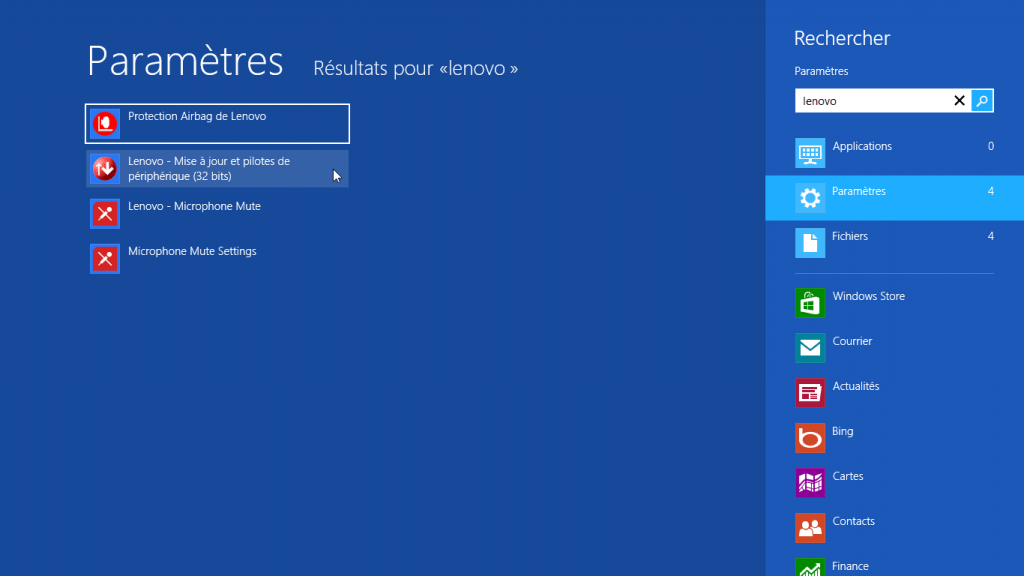
- JalankanUtiliti kemas kini perintis. Yang ini akan mengimbas PC anda dan pelayan pengeluar untuk melihat apakah kemas kini baru tersedia untuk komputer anda.
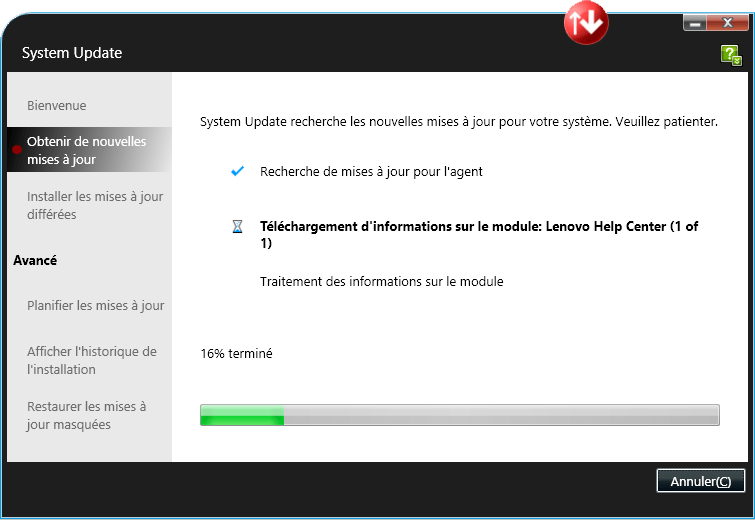
- Dalam penangkapan di bawah, utiliti menawarkan Kemas kini BIOS. Jika Pemandu baru Untuk kad grafik atau pengawal audio tersedia, utiliti akan ditawarkan untuk memasangnya ��
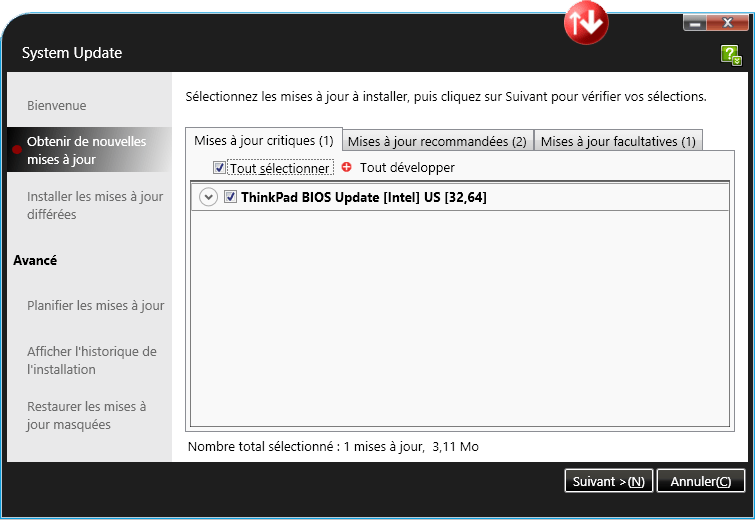
- Pilih mereka kemas kini yang anda mahu pasang kemudian klik pada Pasang Untuk melancarkan pemasangan mereka.
Sangat mudah digunakan dan sangat dipercayai, Kemas kini juruterbang anda melaluiutiliti kemas kini pengeluar adalah kaedah untuk memihak kepada mereka yang ingin mengemas kini sistem mereka dengan lancar !
melalui laman web pengeluar peranti
Kemas kini juruterbang anda dari tapak rasmi setiap komponen/persisian adalah Kaedah terpanjang Tetapi ia membolehkan anda mengalami kesukaran Juruterbang yang paling baru -baru ini.
Hanya prerogatif, anda mesti mengetahui versi Windows yang dipasang pada PC anda dan tahu dengan tepat nama model komponen/periferal Dari komputer anda seperti yang saya jelaskan kepada anda dalam artikel sebelumnya:
Saya akan menunjukkan kepada anda bagaimana untuk melakukan melalui dua contoh: kemas kini juruterbang Kad grafik maka itu Pengawal Audio.
Kemas kini pemacu kad grafik
Ambil contoh kad grafik Nvidia Geforce GTX 1060.
- Pengilang kad grafik menjadi nvidia, pergi ke halaman muat turun muat turun nvidia. Carian ringkas pada enjin carian kegemaran anda membawa anda ke sana !
- Maklumkan Nama Model Kad Grafik (GeForce GTX 1060) serta versi sistem operasi (Windows 10 64 bit) Kemudian klik pada Untuk mengkaji.
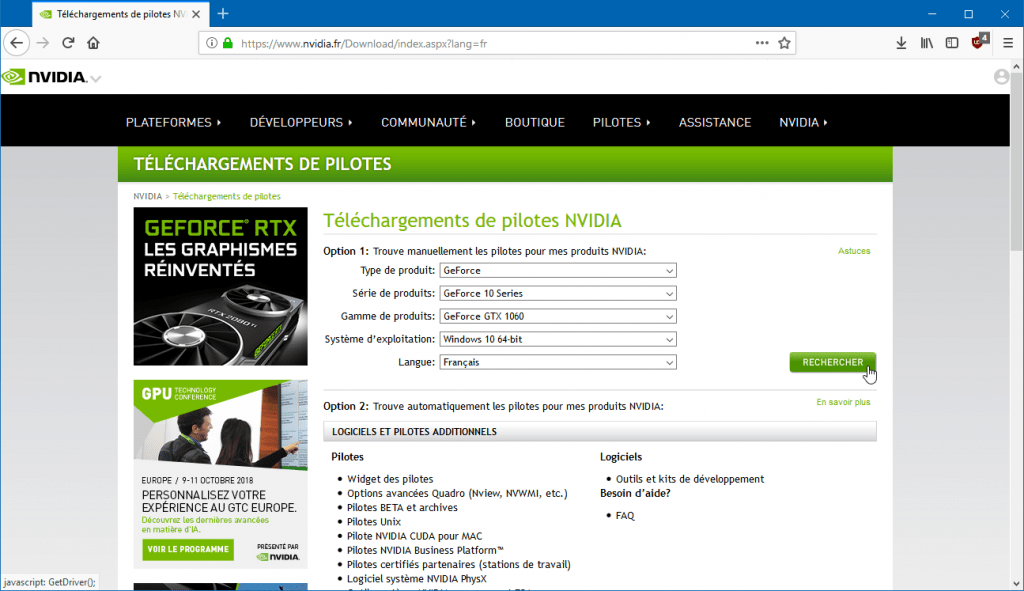
- Klik pada butang Muat turun Untuk melancarkan muat turun versi terkini pemacu kad grafik.
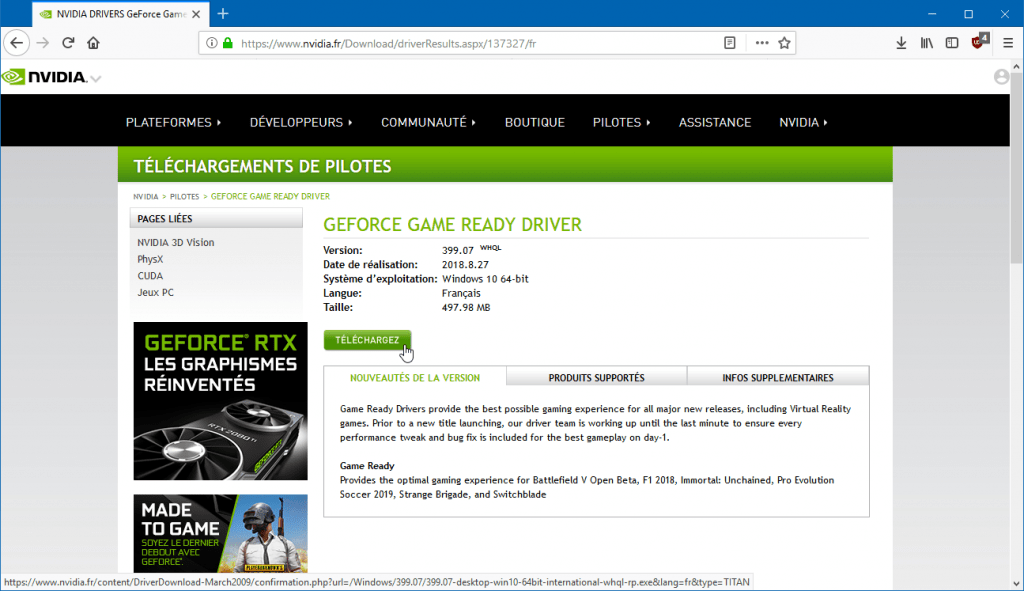
- Jalankan pemasang yang dimuat turun Untuk mengemas kini pemacu kad grafik.
Kaedahnya sama jika anda mempunyai Kad Grafik AMD, Satu -satunya perbezaan ialah anda harus pergi ke laman web rasmi AMD.
Kemas kini pemacu pengawal audio
Ambil contoh pengawal audio Realtek ALC888.
- Pergi ke laman web Rasmi Realtek.
- Kepala ke halaman Muat turun kemudian klik pada Codec audio definisi tinggi (perisian).
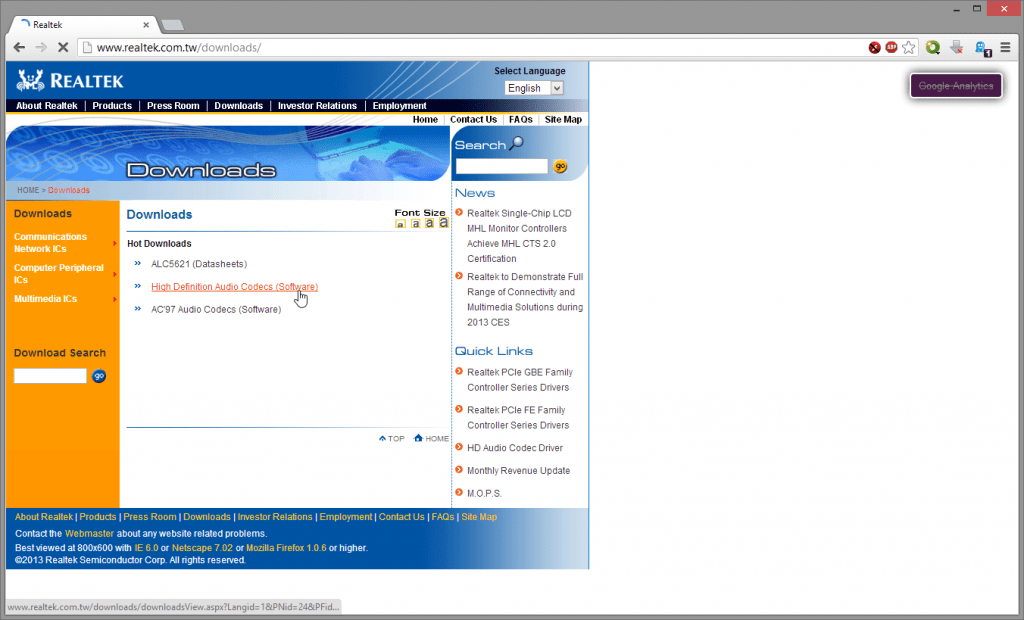
- Terima syarat penggunaan, Kemudian Pilih pemacu yang serasi dengan sistem operasi anda. Untuk melakukan ini, anda harus tahu jika anda mempunyai versi Windows 32 -bit atau 64 -bit.
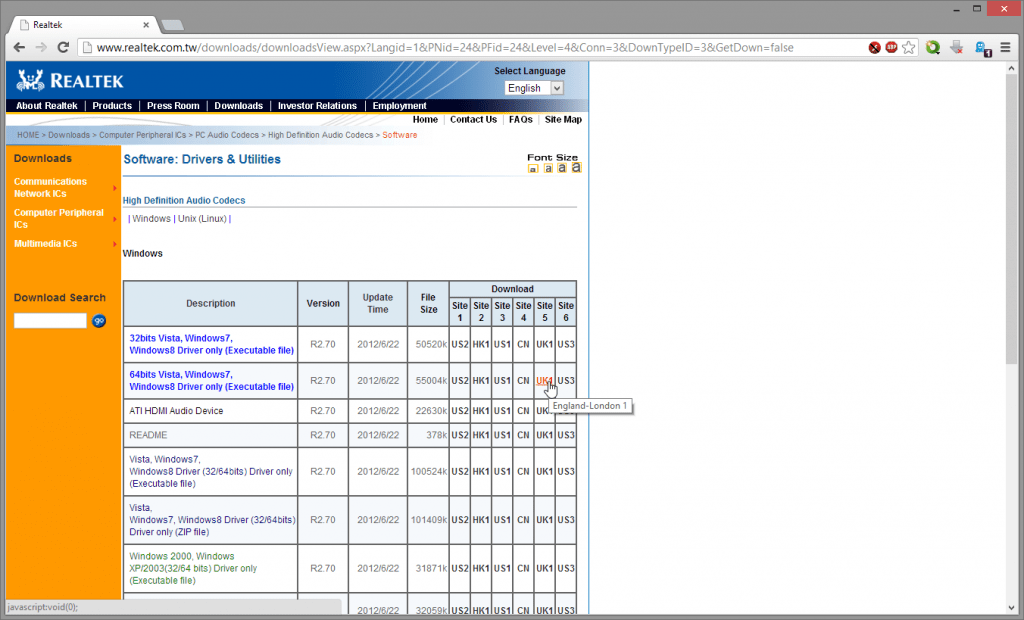
- Untuk memuat turun pemacu pengawal audio, anda mesti mengklik salah satu pautan di lajur Muat turun. Cuba pautan yang berbeza untuk mencari pelayan yang terpantas, Realtek kadang -kadang cukup lambat. Yang terpantas harus dalam Teori UK (untuk United Kingdom) kerana ia adalah pelayan yang paling dekat dengan kami (di Perancis).
- Setelah juruterbang telah dimuat turun, Pasangnya Seperti mana -mana perisian. A mula semula tidak syak lagi perlu untuk memuktamadkan kemas kini perintis.
Untuk meringkaskan: Cari pertama tapak rasmi pengilang komponen/persisian. Dari laman web ini, akses lembaran bahan teknikal. Akhirnya, klik pada pautan yang membolehkan anda memuat turun versi terkini pemacu perkakasan, bergantung pada versi sistem operasi anda.
Melalui DriversCloud
Metod ini tidak diragukan lagi yang paling terkenal : Kemas kini juruterbang anda menggunakan laman web DriversCloud.
Sebagai peringatan, DriversCloud mengimbas komputer anda untuk mencari semua komponen dan periferal yang terkandung. Dia kemudian menawarkan anda untuk memuat turun juruterbang yang sepadan. Laman web ini berfungsi dengan baik tetapi perlu untuk terus berjaga -jaga Dan jangan pasang tanpa memikirkan semua juruterbang yang ditawarkannya: ia berlaku bahawa laman web ini tidak tahu apakah pemacu yang paling sesuai untuk peralatan anda. Dia kemudian menawarkan beberapa pautan muat turun yang membawa kepada juruterbang yang berbeza.
berhati-hati ! Sekiranya anda mempunyai keraguan, rujuk kaedah sebelumnya yang sudah tentu lebih lama, tetapi lebih berkesan.
- Pergi ke laman web DriversCloud dan klik Untuk memulakan.
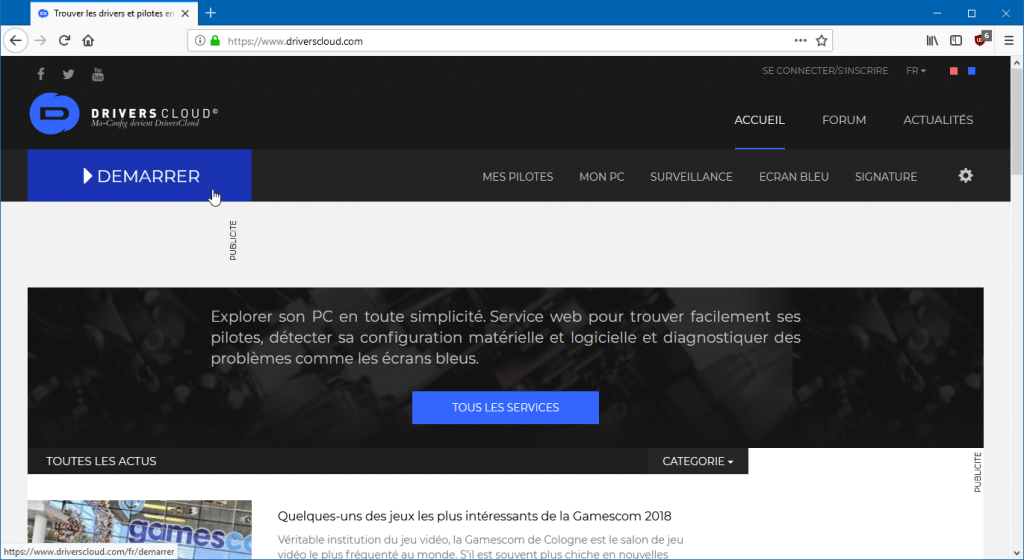
- Pasang ejen pengesanan pada sistem anda dengan mengklik Pasang.
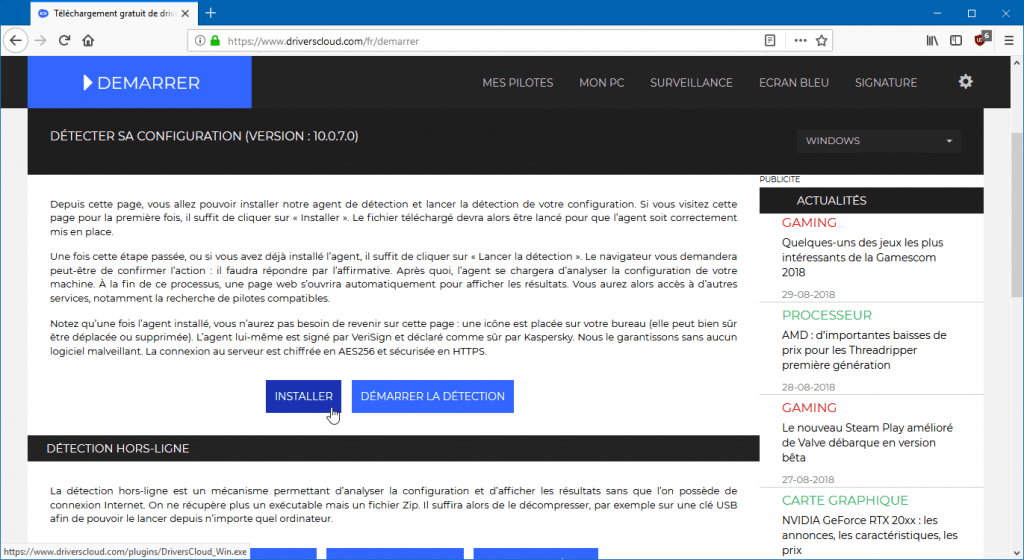
- Setelah ejen dipasang, klik butang Mengesan Untuk memulakan pengesanan konfigurasi anda.
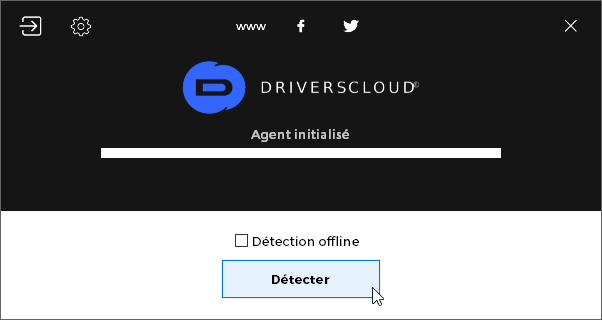
- Ejen menganalisis komputer anda kemudian memaparkan a Senarai semua komponen yang dia dapati, membolehkan anda mempunyai gambaran keseluruhan global Konfigurasi PC anda.
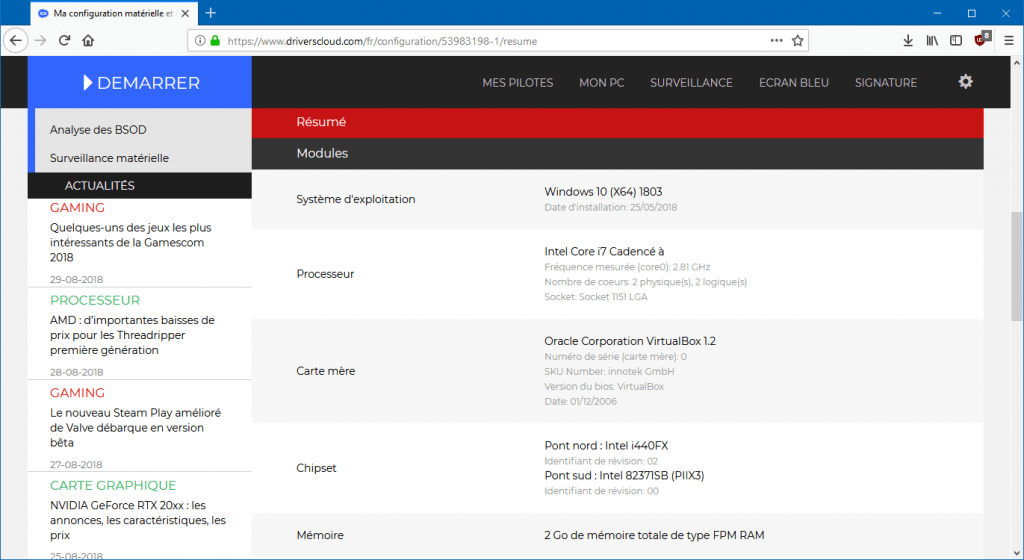
- Klik pada butang Cari juruterbang Terletak di bahagian bawah halaman.
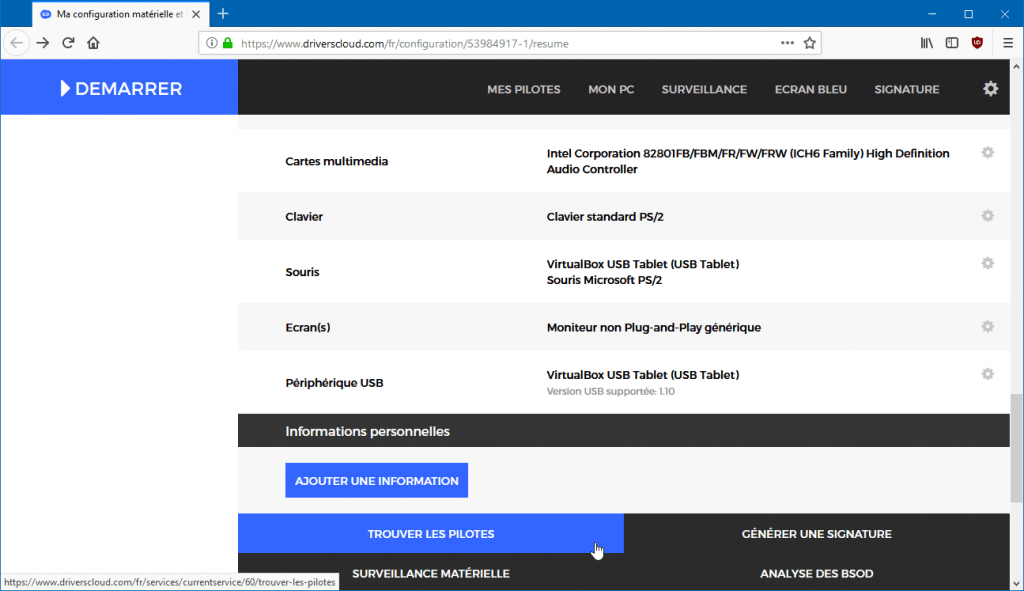
- Kemudian klik pada butang Muat turun bertentangan dengan periferal yang mana kemas kini juruterbang tersedia. Jangan teragak -agak untuk melihat permainan Maklumat lanjut, yang umumnya menunjukkan periferal/komponen juruterbang ini dimaksudkan. Periksa bahawa milik anda ada di dalamnya !
- Setelah fail yang boleh dilaksanakan telah dimuat turun, pasangkannya untuk Kemas kini juruterbang komponen/periferal anda.
Melalui asal pemasangan pemacu yang snappy
Anda mahu lebih mudah dan lebih cepat untuk mengemas kini pemacu PC anda ?
Belok ke Asal pemasangan pemacu pemacu : Perisian Windows yang mengesan, memasang dan mengemas kini secara automatik dan dalam satu klik semua pemacu sistem anda atau hanya pemacu yang menarik minat anda !

Untuk maklumat lanjut, lihat tutorial ini:
Pautan berguna
- Pasang semula juruterbang kad grafik (Nvidia, AMD, Intel) dengan betul dengan DDU
- Juruaudit Pemandu Windows, untuk mengesan juruterbang yang cacat
- Kemas kini pemacu kad Grafik Grafik Intel HD pada Windows 10
- Panduan Membeli: PC komputer riba “pemain permainan” mana yang dimainkan ?
Perkataan terakhir
Di sana Mengemas kini pemacu komputer anda sangat penting kerana ia membolehkan anda mempunyai prestasi yang lebih baik dan terutama a sistem yang lebih stabil.
Sebelum mengemas kini juruterbang PCnya, perkara yang paling penting ialah mengetahui apa yang ada di PCnya. Komponen apa (motherboard, kad grafik, dll.) Dan apa peranti (papan kekunci, webcam, dll.) ? Apakah jenama dan model komponen/perkakas ini ? Hanya apabila anda mempunyai jawapan kepada soalan -soalan yang anda boleh Mengemas kini pemacu komputer anda dengan berkesan !
Anda tidak perlu memilih satu dan hanya satu kaedah untuk mengemas kini pemandu anda. Kaedah ini adalah pelengkap terutamanya jika salah seorang daripada mereka tidak membenarkan anda mencari juruterbang yang anda cari. ��
Artikel ini diterbitkan untuk kali pertama pada 1 Mac 2013 . Ia telah disemak semula pada 10 November, 2022 dan dikemas kini untuk kali terakhir pada 29 Disember 2022 .
- Kemas kini
- juruterbang
- tingkap



